作曲をする方なら一度は経験があると思います。頭のなかに良いメロディが降りてきたのに、いつの間にか忘れてしまった。これを曲に出来ていたら凄いものが作れただろうにと凄くもったいない気持ちになります。
個人的にもそのような経験は幾度もありました。特に半分寝かけの時、現実と夢の狭間の間で良いメロディが降ってくる事が多いです。「あぁ、このまま寝てしまったら起きた時には忘れているだろうな…。」そして、起きたら案の定忘れているわけです。
忘れない為の対策としては紙に簡単にメロディラインを書く、ボイスレコーダーで声を撮るという方法がありますが、いつでもそのような対策が取れるわけではありません。後でメモ書きしたメモを見ても解読不能だったという事もあるでしょう。
更に上にいった対策で良い Android アプリがあったので紹介します。
目次
鍵盤アプリ「xPiano」
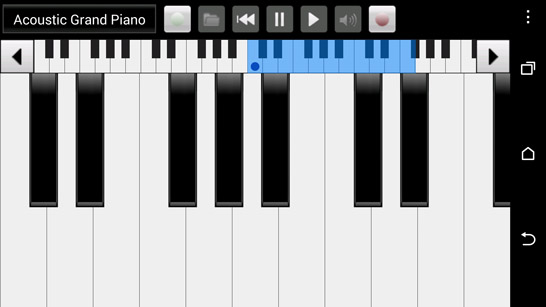
xPiano というアプリはスマートフォンやタブレット上で鍵盤を弾く事ができるアプリです。鍵盤をタップすると音が鳴ります。
ただの鍵盤アプリであれば、それほど珍しいものではありません。この xPiano が凄いところは録音ができるという所です。弾いたメロディを音として記録してくれます。
xPianoの使い方
アプリを起動すると鍵盤が表示されます。そのまま弾けばOKです。ただ、画面に映っている鍵盤数は少ないです。メロディを弾きながら画面外の鍵盤を弾くには、直前の鍵盤をタップしてスライドする事で表示される鍵盤の位置が変わります。弾きながらスライドして鍵盤を移動する事は最初は難しいですが慣れればスムーズに弾けるようになります。2音まで同時押しが可能です。
音を変更する
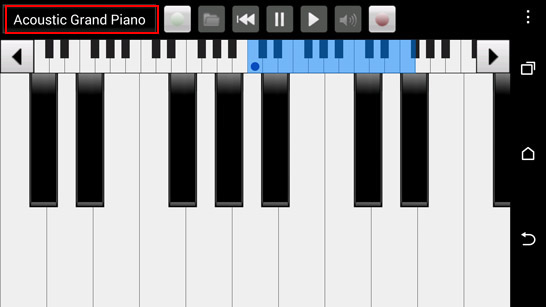
画面左上の赤枠部分をタップすると音色を変更する事ができます。
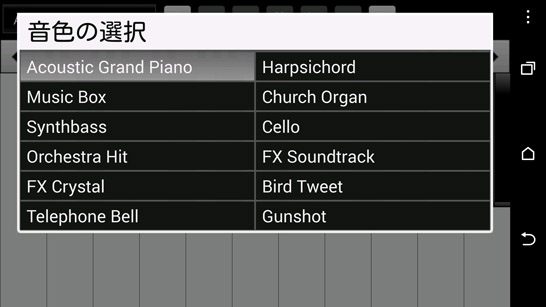
ピアノ・ハープシコード・オルゴール・オルガン・シンセサイザー・チェロ・オーケストラヒット・ベル音・鳥の鳴き声・電話のベル・ガンショットの中から選べます。正直音の質については midi レベルであまり良いものではありませんが、記録用であればこれで十分です。
鍵盤が狭い?なら広くしましょう
人によっては指が大きいので、狭い鍵盤は弾きづらいという場合もあるでしょう。設定で鍵盤を広くする事ができます。
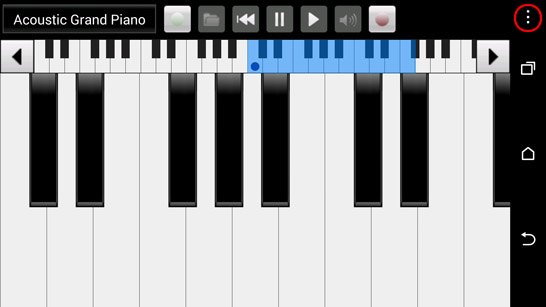
画面右上の「…」をタップしましょう。
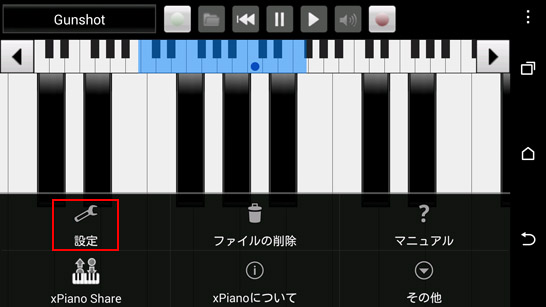
メニューから設定を開きます。
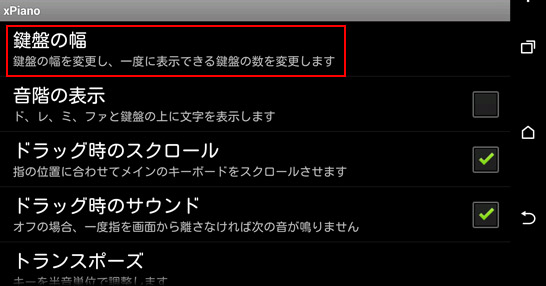
鍵盤の幅をタップします。

位置画面に表示される白鍵数を調整する事によって極太鍵盤から極細鍵盤まで設定する事が可能です。
鍵盤のオートスクロール
メロディを弾く時に鍵盤をスライドさせなくても、弾いた鍵盤が常に中央に来るオートスクロールという機能を設定から有効にする事ができます。しかし、自分の意に反して動くので弾きにくいです。
録音方法
やっと本題の録音方法です。
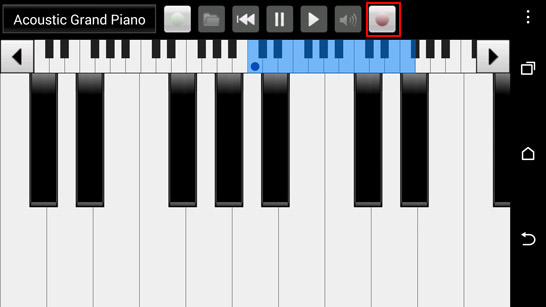
赤枠部の録音ボタンをタップします。そのまま好きなメロディを弾いていきます。弾き終わったら再度録音ボタンをタップしましょう。
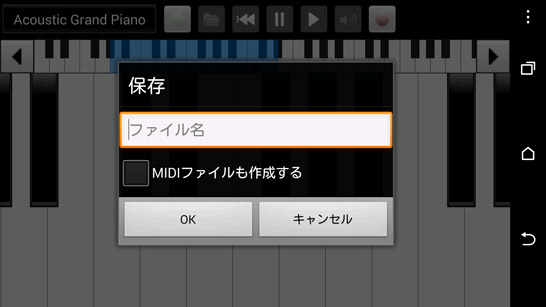
適当なファイル名を付けてOKをタップしたら保存が完了です。MIDI ファイルも作成するのチェックを入れれば MIDI ファイルも同時に生成されます。SD カードの「/sdcard/xPiano」に保存されます。スマートフォンと PC を接続して PC から取得するしかないですね。
再生方法
録音したメロディを再生する方法が無ければ意味がありません。
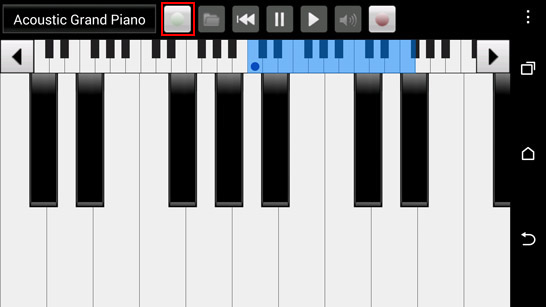
再生するには、赤枠部の緑の丸ボタンをタップします。今までに複数のメロディを録音している場合は、その右にあるフォルダボタンをタップして該当のメロディを選択肢ます。そして再生ボタンをタップすればメロディが再生されます。
録音ファイルの削除
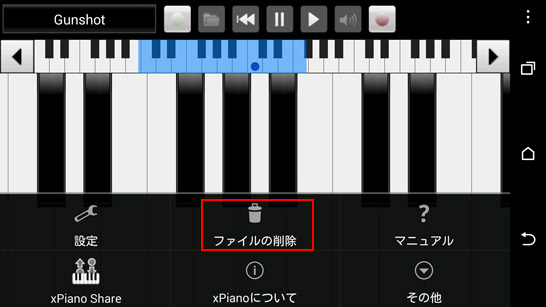
録音したファイルを削除する為には、右上の「…」をタップして「ファイルの削除」をタップします。録音時に名前を付けたファイルが並びますので、消したいファイルをタップして削除します。
有料版の「xPiano+」
xPiano+ - Google Play の Android アプリ
有料版もあります。有料版は音色数が128種類となり、鍵盤も無料版は4オクターブなのが5オクターブまで拡張されます。更に二段鍵盤にも対応。
おわりに
頭に浮かんだメロディをすぐ鍵盤で弾いて録音できるので、忘れないように記録する為にはかなり重宝しそうです。いつ頭に良いメロディが降ってくるかわかりませんので、スマートフォンにインストールはお早めにお済ませください。


